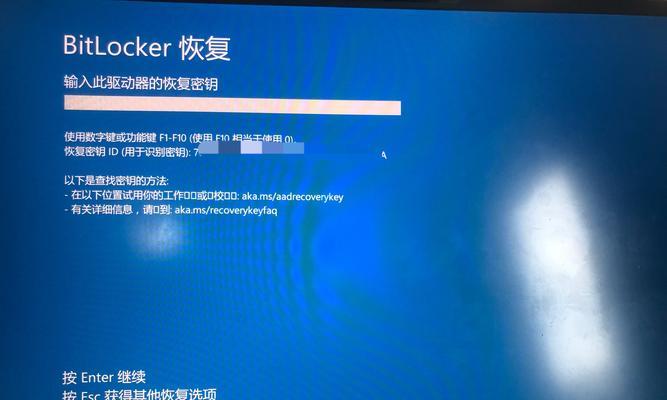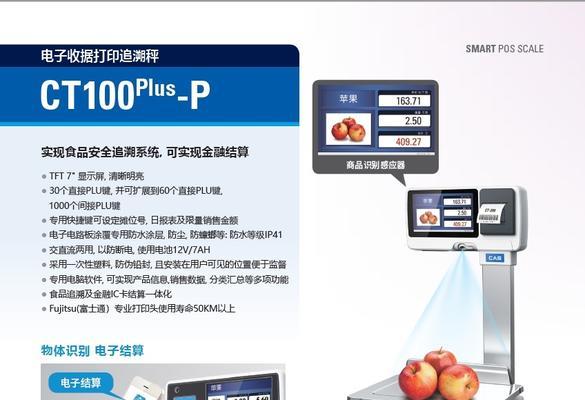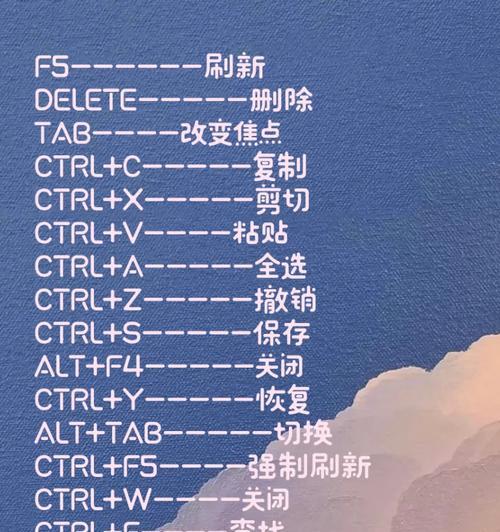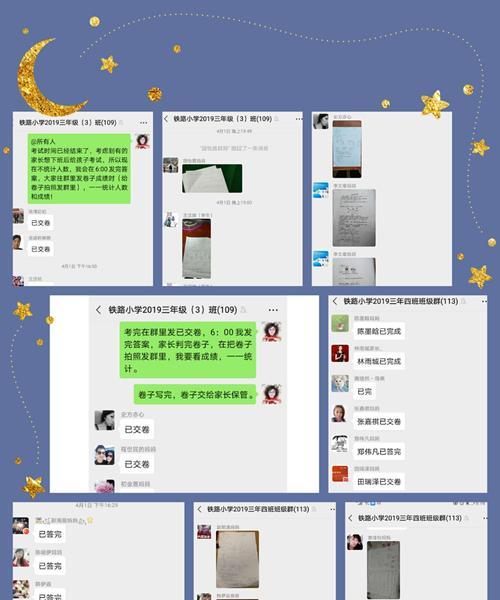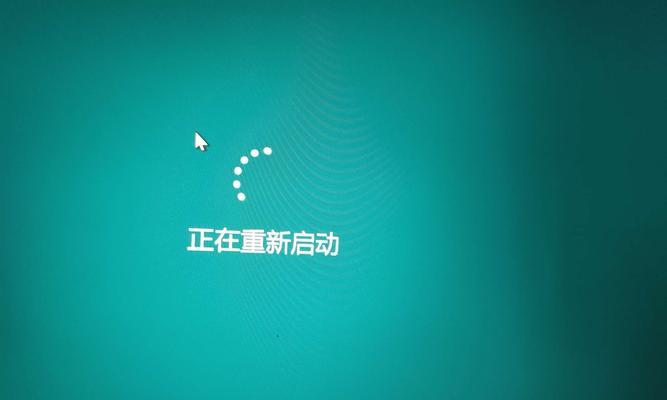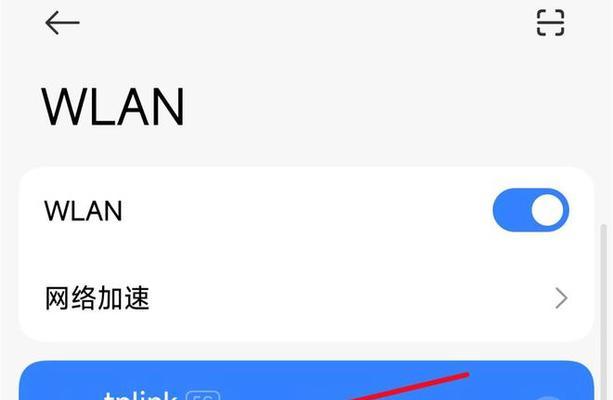随着时间的推移和电脑使用的频繁,我们的电脑系统可能会变得越来越慢或出现各种问题。此时,系统重装是一种有效的解决办法。而对于戴尔电脑用户来说,使用戴尔Win10安装盘进行系统重装是一个简便而可靠的选择。本文将详细介绍如何正确使用戴尔Win10安装盘进行系统重装,并提供一些注意事项,帮助大家轻松应对系统问题。

文章目录:
1.准备工作:获取戴尔Win10安装盘

在开始使用戴尔Win10安装盘之前,首先需要确保你已经获得了合法的戴尔Win10安装盘。你可以通过购买电脑时附带的光盘、USB设备或者从戴尔官方网站下载ISO文件来获取安装盘。
2.备份重要数据:避免数据丢失
在进行系统重装之前,务必备份你的重要数据。由于系统重装会清除硬盘上的所有数据,备份可以帮助你避免不必要的数据丢失。

3.进入BIOS设置:调整启动顺序
为了能够使用戴尔Win10安装盘,你需要在电脑启动时进入BIOS设置界面,并将启动顺序调整为先从光盘或USB设备启动。具体的操作方法会因电脑型号而有所不同,请参考戴尔电脑的用户手册或戴尔官方网站上的指南进行设置。
4.插入安装盘并重新启动电脑
将戴尔Win10安装盘插入光驱或连接USB设备后,重新启动电脑。在重新启动的过程中,你的电脑会自动读取安装盘并进入安装界面。
5.选择语言、时间和货币格式
在进入安装界面后,你需要选择适合自己的语言、时间和货币格式。这些设置对于系统的正常运行非常重要。
6.安装类型选择:修复或全新安装
接下来,你需要选择安装类型。如果你只是希望修复已有的系统问题,你可以选择“修复”选项。如果你希望全新安装系统,则需要选择“自定义”选项。
7.确定安装位置和分区
如果你选择了全新安装,你需要确定安装系统的位置和分区。在这一步,你可以选择将系统安装在原有分区上,或者创建新的分区。请注意,这个步骤可能会删除硬盘上的数据,请提前备份。
8.等待安装过程完成
在确认了安装位置和分区后,你只需要等待安装过程自动完成。这个过程可能需要一些时间,请耐心等待。
9.设置系统名称和用户账户
在安装完成后,系统会要求你设置系统名称和用户账户。请根据个人需求进行设置,并确保密码的安全性。
10.安装驱动程序
在完成系统安装后,你需要安装戴尔电脑的驱动程序。这些驱动程序可以帮助你的电脑正常运行,并提供更好的性能和兼容性。
11.更新系统和软件
在安装完驱动程序后,你应该及时更新系统和软件。更新可以修复一些潜在的漏洞和问题,并提供更好的使用体验。
12.安装常用软件
随着系统重装完成,你还需要安装一些常用软件,如办公套件、浏览器、杀毒软件等,以满足日常需求。
13.恢复备份的数据
在确保系统和软件安装完毕后,你可以开始恢复之前备份的重要数据。请按照之前备份的方法进行数据恢复。
14.清理临时文件和垃圾文件
为了保持系统的整洁和良好的性能,你应该定期清理临时文件和垃圾文件。使用系统自带的清理工具或第三方软件可以帮助你完成这项任务。
15.注意事项和常见问题
本文最后提供一些注意事项和常见问题的解决方法,以帮助读者在系统重装过程中避免一些常见的错误和困扰。
通过本文的介绍,我们了解到如何正确使用戴尔Win10安装盘进行系统重装。重装系统可以帮助解决电脑运行缓慢、系统故障等问题,并提供一个干净、高效的操作环境。同时,我们也注意到了备份数据、安装驱动程序、更新系统等重要步骤和注意事项。希望本文对戴尔电脑用户在系统重装过程中有所帮助。